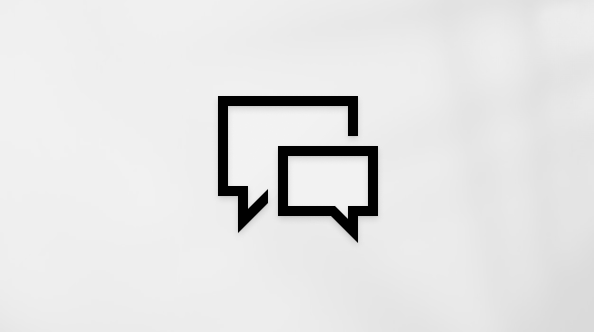Als u de privacy van een e-mailbericht wilt beschermen, versleutel het dan. Als u een e-mailbericht in Outlook versleutelt, wordt de leesbare, platte tekst omgezet in code. Alleen de geadresseerde die beschikt over de persoonlijke sleutel die hoort bij de openbare sleutel waarmee het bericht is versleuteld, kan het bericht ontcijferen, zodat diegene het kan lezen. Een geadresseerde die niet over de bijbehorende privésleutel beschikt, ziet echter slechts onontcijferbare tekst.
Er zijn twee typen versleutelingsopties: S/MIME enMicrosoft 365 Message Encryption (Information Rights Management).
Wanneer u eenMicrosoft 365 in aanmerking komend abonnement hebt, ondersteunt Outlook Microsoft 365 Message Encryption (Information Rights Management). Als u Microsoft 365 Berichtversleuteling wilt gebruiken, moet u beschikken over Microsoft 365 Berichtversleuteling, die is opgenomen in de Office 365 Enterprise E3-licentie.
U kunt ook S/MIME-versleuteling (Secure/Multipurpose Internet Mail Extensions) gebruiken, een algemeen geaccepteerd protocol voor het verzenden van digitaal ondertekende en versleutelde berichten. Als u S/MIME-versleuteling wilt gebruiken, moeten u en de ontvanger beschikken over een e-mailtoepassing, zoals Outlook, die ondersteuning biedt voor de S/MIME-standaard.
S/MIME in Exchange Online biedt de volgende services voor e-mailberichten:
-
Versleuteling: beveiligt de inhoud van e-mailberichten.
-
Digitale handtekeningen: controleert de identiteit van de afzender van een e-mailbericht.
Als u een bericht met versleuteling wilt verzenden, kiest u instructies op basis van de versie van Outlook die u gebruikt. Welke versie van Outlook heb ik?
Innieuwe Outlook kunt u het volgende doen:
Eén bericht versleutelen met S/MIME | Alle berichten versleutelen met S/MIME | Een bericht versleutelen met Microsoft 365-berichtversleuteling
Eén bericht versleutelen met behulp van S/MIME innieuwe Outlook
Voordat u deze procedure start en e-mailberichten versleutelt, moet u eerst een digitale id ophalen, ook wel een digitaal certificaat genoemd, en deze toevoegen aan de sleutelhanger op uw computer.
Opmerking: Nieuwe Outlook importeert digitale certificaten niet automatisch. U moet het certificaat handmatig installeren of de beheerder vragen om beleid te configureren om automatisch certificaten te installeren.
-
Selecteer in een e-mailbericht op het lint Opties > Meer opties.
-
In Berichtopties kunt u het gevoeligheidsniveau kiezen, evenals de opties voor lees- of ontvangstbevestiging en S/MIME-beveiliging.

-
Selecteer OK.
-
Als u een uitgaand bericht versleutelt ennieuwe Outlook niet kunt controleren of alle geadresseerden het bericht kunnen ontsleutelen, ziet u een waarschuwing waarin de geadresseerden worden gemarkeerd die het versleutelde bericht mogelijk niet kunnen lezen. U kunt het bericht toch verzenden, deze geadresseerden verwijderen of het opnieuw proberen te controleren.
-
Voltooi het opstellen van uw e-mail en selecteer verzenden.
Hebt u hulp nodig bij het weergeven van een versleuteld bericht? Zie Versleutelde berichten weergeven en beantwoorden in Outlook.
Alle berichten versleutelen met S/MIME innieuwe Outlook
-
Selecteer Instellingen > Mail > S/MIME -

-
Kiezen uit: Inhoud en bijlage versleutelen voor alle berichten die ik verzend: alle uitgaande berichten worden automatisch versleuteld.Een digitale handtekening toevoegen aan alle berichten die ik verzend: alle uitgaande berichten digitaal ondertekenen. Kies automatisch het beste certificaat voor digitale ondertekening: Hiermee kan Outlook een basiscertificaat selecteren. Als dit niet is ingeschakeld, wordt de gebruiker gevraagd de juiste certificaten te selecteren.
-
Selecteer OK.
Een bericht versleutelen met Microsoft 365 Berichtversleuteling innieuwe Outlook
Opmerking: Microsoft 365 IRM-beveiliging (Message Encryption) mag niet worden toegepast op een bericht dat al is ondertekend of versleuteld met S/MIME. Als u IRM-beveiliging wilt toepassen, moeten S/MIME-handtekening en -versleuteling uit het bericht worden verwijderd. Hetzelfde geldt voor met IRM beveiligde berichten; U moet ze niet ondertekenen of versleutelen met behulp van S/MIME.
Nieuwe Outlook ondersteunt Microsoft 365-berichtversleuteling zolang uw e-mailserver eenOffice 365 Enterprise E3-licentie heeft. Zo niet, dan kunt u berichten versleutelen met S/MIME.
-
Kies opties in een e-mailbericht en selecteer vervolgens Versleutelen.
-
Kies de versleuteling met de beperkingen die u wilt afdwingen, zoals Alleen versleutelen of Niet doorsturen.

-
Voltooi het opstellen van uw e-mail en kies vervolgens Verzenden.
In klassieke Outlook kunt u het volgende doen:
Een certificaat toevoegen om te versleutelen met S/MIME | Uw S/MIME-certificaat configureren | Eén bericht versleutelen met S/MIME | Alle berichten versleutelen met S/MIME
Een certificaat toevoegen om te versleutelen met S/MIME in klassieke Outlook
Voordat u deze procedure start en e-mailberichten versleutelt, moet u eerst een digitale id ophalen, ook wel een digitaal certificaat genoemd, en deze toevoegen aan de sleutelhanger op uw computer.
Uw S/MIME-certificaat configureren in de klassieke Versie van Outlook
Zodra u uw S/MIME-certificaat op uw computer hebt ingesteld, kunt u het configureren in Outlook:
-
Selecteer in Outlook Opties voor bestand> >Vertrouwenscentrum > Instellingen vertrouwenscentrum.
-
Selecteer Email Beveiliging in het linkerdeelvenster.
-
Kies onder Versleutelde e-mailde optie Instellingen.
-
Selecteer onder Certificaten en algoritmen de optie Kiezen en selecteer vervolgens het S/MIME-certificaat.
-
Selecteer OK.
Eén bericht versleutelen met behulp van S/MIME in de klassieke Versie van Outlook
-
Selecteer in een e-mailbericht Opties > Versleutelen.
-
Kies de versleutelingsoptie met de beperkingen die u wilt afdwingen, zoals Niet doorsturen.
-
Voltooi het opstellen van uw e-mail en selecteer verzenden.
Alle uitgaande berichten versleutelen met behulp van S/MIME in de klassieke Outlook
Wanneer u ervoor kiest om alle uitgaande berichten standaard te versleutelen, kunt u berichten op dezelfde manier schrijven en verzenden als andere berichten, maar alle potentiële geadresseerden moeten uw digitale id hebben om uw berichten te decoderen of weer te geven.
-
Kies in Outlook Bestand > Opties > Vertrouwenscentrum > Instellingen vertrouwenscentrum.
-
Schakel op het tabblad E-mailbeveiliging onder Versleutelde e-mail het selectievakje Alle inhoud en bijlagen voor uitgaande berichten versleutelen in.
-
Als u aanvullende instellingen wilt wijzigen, zoals het kiezen van een specifiek certificaat dat u wilt gebruiken, selecteert u Instellingen.
-
Als u klaar bent met het selecteren van uw instellingen, selecteert u OK om uw wijzigingen op te slaan.
Opmerking: Microsoft 365 IRM-beveiliging (Message Encryption) mag niet worden toegepast op een bericht dat al is ondertekend of versleuteld met S/MIME. Als u IRM-beveiliging wilt toepassen, moeten S/MIME-handtekening en -versleuteling uit het bericht worden verwijderd. Hetzelfde geldt voor met IRM beveiligde berichten; U moet ze niet ondertekenen of versleutelen met behulp van S/MIME.
Zie ook
Versleutelde berichten weergeven en beantwoorden in Outlook
Berichten beveiligen met een digitale handtekening
Digitale id- of digitale id-services zoeken
Een digitaal ondertekend of versleuteld bericht verzenden voor Mac
Geavanceerde Outlook.com beveiliging voor Microsoft 365-abonnees
Meer informatie over versleutelde berichten in Outlook.com
Berichten versleutelen met behulp van S/MIME in webversie van Outlook